
INHOUDSOPGAWE:
- Outeur John Day [email protected].
- Public 2024-01-30 07:27.
- Laas verander 2025-01-23 12:53.


Ek het 'n redelik goedkoop gyro L3G4200D -sensor by eBay gekoop wat drie as -rotasie kan opspoor en dit kan aflewer deur 'n I2C- of SPI -koppelvlak. Ek het dit probeer gebruik om horisontale en vertikale rotasie intyds op te spoor. Dit was taamlik moeilik, aangesien ek nie kon sien wat die Gyro uitstuur nie. Ek het 'n visualisering nodig gehad. Uiteindelik het ek Blender gebruik om die gyro wat aan 'n Arduino Uno gekoppel is, te visualiseer. Met hierdie kombinasie het ek 'n intydse verslag gekry wat redelik goed was en die sensor bewys het dat hy baie akkuraat was in wat hy doen.
Stap 1: Die hardeware

L3G4200D sensor
Arduino Uno (byna enige Arduino sal dit doen)
Die sensor verbind op hierdie manier met die Arduino.
En die Arduino maak verbinding met die rekenaar.
Stap 2: Die sagteware
Vir die visualisering het ek blender en luislang gebruik.
Dit is waar die probleme begin. Ons moet Blender en python op die regte manier instel. Ons benodig Blender om dieselfde python -weergawe te deel as wat die stelsel gebruik. Die beste manier om dit te doen is om die nuutste blender af te laai, installeer dit. Maak die interne luislang van die Blenders oop. Op my rekenaar is dit geleë op: C: / Program Files / Blender Foundation / Blender / 2.78 / python / bin / python.exe Dit onthul die Python -weergawe wat Blender gebruik.
Gaan na die Python -bladsy en laai presies dieselfde pythonbak af. https://www.python.org/downloads/ Installeer python, maar kyk in die [Voeg Python by PATH] aan die begin van die installeringsassistent.
Hernoem die gids waar python geleë is wat die blender gebruik, sodat dit nie meer deur blender.rename herken kan word nie
C: / Program Files / Blender Foundation / Blender / 2.78 / python
aan
C: / Program Files / Blender Foundation / Blender / 2.78 / python_old
As ons nou met die blender begin, moet dit sonder probleme kan begin. As die program ineenstort, beteken dit dat die python -weergawe nie presies dieselfde is as die blender wat voorheen gebruik is of dat PATH nie opgedateer is nie.
Die enigste dinge wat nou ontbreek, is die biblioteke wat ons met python sal gebruik. Skakel python aan, en ons sal die opdrag wat deur die opdragreël uitgevoer kan word, die seriële biblioteek aflaai:
pip installeer reeks
Hierdie biblioteek is nodig omdat dit python in staat stel om seriële verbindings vanaf die Arduino te ontvang.
Stap 3: Die skrifte

Op die Arduino sal ons hierdie skrif moet oplaai:
gist.github.com/BoKKeR/ac4b5e14e5dfe0476df7eb5065e98e98#file-l3g4200d-ino
Hierdie skrif het ek gevind en aangepas uit hierdie draad op die Arduino -forum.
Die taak van hierdie script is om die data van die L3G4200D -sensor af te haal en dit oor 'n vaste COM -poort met 115200 baud rate te stuur.
Uitvoer voorbeeld:
X: 38,72 Y: 8,61 Z: -17,66
X: 39.30 Y: 8.37 Z: -18.17
X: 40,07 Y: 8,24 Z: -18,81
X: 40,89 J: 8,30 Z: -19,46
X: 41,69 Y: 8,41 Z: -20,05
X: 42,42 Y: 8,41 Z: -20,44
In die blender moet ons die uitleg verander na Scripting.
Aan die linkerkant moet ons ons python -script invoer wat die data ontvang en dit van die sensor verwerk en die COM -poort verander na die poort waar ons Arduino geleë is.
gist.github.com/BoKKeR/edb7cc967938d57c979d856607eaa658#file-blender-py
Stap 4: Begin die script

Nadat u op Run Script gedruk het, behoort alles te werk en die kubus moet draai net soos die gyrosensor gedraai word.
Stap 5: Probleemoplossing

As u probleme ondervind met die uitvoering van die script, moet u die stelselkonsole oopmaak. Klik op Venster -> Skakel stelselkonsole om die konsole te openbaar waar die fout verskyn.
Die mees algemene fout is toestemming geweier om die poort oop te maak. Om dit reg te stel, ontkoppel die Arduino vinnig en koppel dit weer aan.
As u meer hulp nodig het, gaan na my webwerf vir beter ondersteuning.
tnorbert.com/visualizing-l3g4200d-gyro-movement-with-blender/
Aanbeveel:
IoT: Visualisering van ligsensordata met behulp van Node-RED: 7 stappe

IoT: Visualisering van ligsensordata met behulp van Node-RED: In hierdie instruksies leer u hoe u 'n internetverbinde sensor kan skep! Ek sal 'n omgevingsligsensor (TI OPT3001) gebruik vir hierdie demo, maar enige sensor van jou keuse (temperatuur, humiditeit, potensiometer, ens.) Sal werk. Die sensor waardes
BBQ Pi (met data -visualisering!): 4 stappe (met foto's)

BBQ Pi (met data -visualisering!): Inleiding Barbecue verwys meestal na die stadige proses om indirekte hitte te gebruik om u gunsteling vleis te kook. Alhoewel hierdie kookmetode baie gewild is - veral in die VSA - het dit volgens sommige sommige nogal 'n ernstige probleem
Atmosferiese besoedeling visualisering: 4 stappe

Visualisering van atmosferiese besoedeling: die probleem met lugbesoedeling trek al hoe meer aandag. Hierdie keer het ons probeer om PM2.5 te monitor met Wio LTE en 'n nuwe Laser PM2.5 -sensor
Sig -opname en visualisering van IR -afstandbeheer: 5 stappe
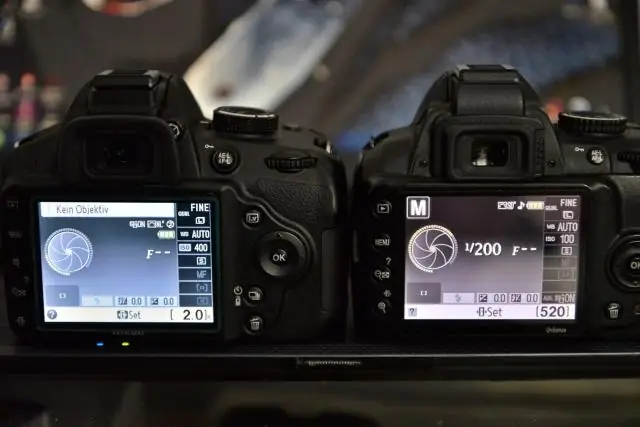
Sig -opname en visualisering van IR -afstandbeheer: dit is 'n toestel wat die IR -sein vanaf die meeste afstandbeheer kan opneem en die inligting via 'n seriële poort na 'n rekenaar kan stuur om te vertoon. Dit bied al die noodsaaklike inligting, soos aan/af -duur, polsslae en draerfrekwensie. Die ca
Hoekmeting met behulp van gyro, versnellingsmeter en Arduino: 5 stappe

Hoekmeting met behulp van Gyro, versnellingsmeter en Arduino: die toestel is 'n rowwe prototipe van wat uiteindelik 'n selfbalansrobot sal word, dit is die tweede deel van die gat (lees versnellingsmeter en beheer 'n motor om self te balanseer). Die eerste deel met slegs die gyro kan hier gevind word. Op hierdie instansie
